Добро написана апликација исправно поступа са грешкама, детаљно обавештавајући корисника о грешци којом се супротставио и како то исправити, уместо да тихо пропусти или избаци нејасан код грешке и одустане. Овај пост вам говори како да пратите догађаје „Приступ ускраћен“ за активности датотека и регистра који се догађају у систему, користећи Процесс Монитор.
(Већ имам чланак са упутствима о кориштењу Процесс Монитор-а са примером; и овај чланак посебно објашњава како пратити / пратити уносе „Приступ одбијен“ конфигурисањем опција филтрирања у Процесс Монитору.)
1. Набавите Процесс Монитор са странице Виндовс СисИнтерналс.
2. Прихватите ЕУЛА који се појављује када први пут покренете програм.
3. Процесс Монитор аутоматски почиње да снима догађаје. Зауставите снимање кликом на дугме Снимање (ЦТРЛ + Е) на алатној траци.

Сет од 5 тастера које видите на десној страни приказује се за приказ 5 различитих активности које су снимљене.
(Све је ионако снимљено, али можете изабрати оно што је приказано у излазном прозору.)
Регистар
Систем датотека
Мрежна активност
Активност процеса и нити
Профилирање процеса
4. Већина основних поступака за решавање проблема захтева да су укључени тастери 1 или 2 (или оба, ако је потребно). Дакле, омогућите за почетак дугмад 1 и 2.
5. Из менија Филтер и кликните Филтер (ЦТРЛ + Л)
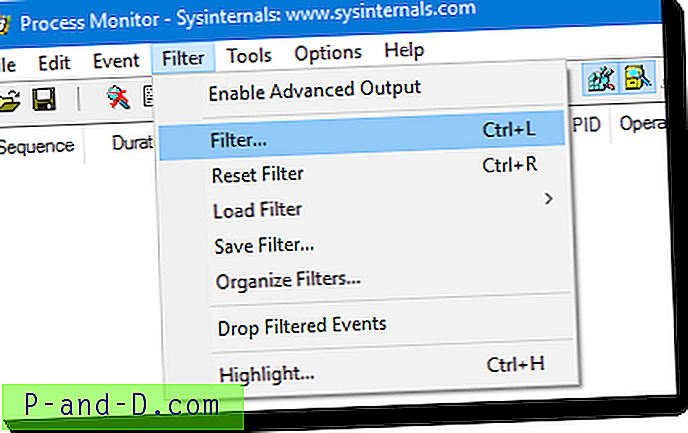
6. У дијалошком оквиру Филтер монитора процеса кликните на дугме Ресет. Овиме се уклањају сви филтри ако сте их раније конфигурисали.
7. Затим подесите опције филтрирања као доле наведене да бисте унели посебно уносе „Приступ одбијен“.
Резултат садржи ДЕНИЕД, а затим Укључи
8. Кликните на дугме Додај и кликните на дугме У реду.
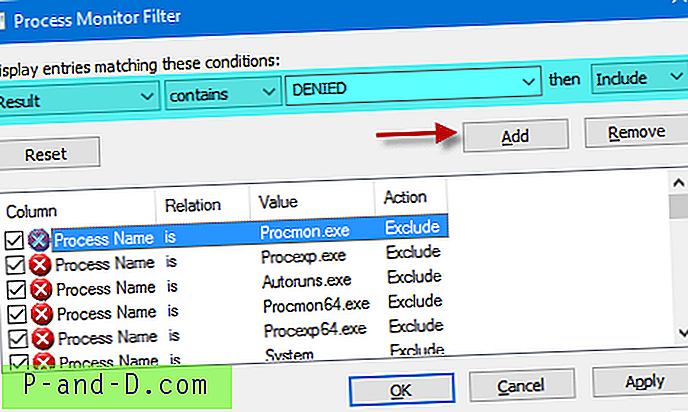
9. Започните снимање тако што ћете на траци са алаткама омогућити дугме Пребацивање.
10. Сада почните да репродукујете проблем. Претпоставимо да покушате да створите кључ регистра и наиђете на грешку .. покушајте да обавите исту операцију док га Процесс Монитор снима у позадини.
11. Након што репродукујете проблем, видјет ћете Процес праћења који приказује попис уноса забране приступа (ако је до њега дошло).
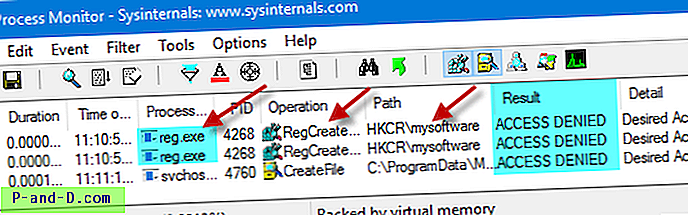
У овом примјеру покушао сам створити кључ регистра испод огранка ХКЕИ_ЦЛАССЕС_РООТ помоћу наредбене линије РЕГ.ЕКСЕ, и супротставио се грешци у Аццесс Дениед. Наравно, знао сам да РЕГ.ЕКСЕ треба покренути под повишеном командном линијом да би се креирали или модификовали кључеви у системским областима регистра. Ово је сврха илустрације.
12. Забележите име процеса, операцију коју је покушао да изведе и датотеку / директоријум или регистар Патх који је покушао да измени. По потреби промијените дозволе.
Међутим, имајте на уму да нису сви уноси ОДБИЈЕНИ ДОСТУПА који видите у Процесс Монитору могу нужно бити проблематични догађаји. Неки су сасвим нормални. Ако нисте сигурни шта се приказује у дневнику, сачувајте дневник у ПМЛ датотеку. компримовати га и послати одговарајућем тиму за подршку.





